Учините траку задатака потпуно транспарентном са замућењем у оперативном систему Виндовс 10
Виндовс 10 подразумевано долази са непрозирном траком задатака. Корисник може омогућити транспарентност за траку задатака, па чак и повећати ниво транспарентности помоћу подешавања регистра. Многи корисници би желели да траку задатака учине потпуно транспарентном и задрже ефекат замућења. У овом чланку ћемо видети како се то може учинити.
Реклама
Као што можда већ знате, у подешавањима постоји опција која омогућава транспарентност за траку задатака, мени Старт и Акциони центар. Овде је детаљно обрађено:
Како учинити траку задатака транспарентном у оперативном систему Виндовс 10
Такође, можете повећати ниво транспарентности траке задатака. Међутим, не можете учинити траку задатака потпуно провидном и користити замућење у овом режиму да би изгледала као трака задатака у оперативном систему Виндовс 7 са омогућеним Аеро Гласс. Срећом, постоји алатка треће стране која ће омогућити промену изгледа траке задатака на оно што нам је потребно. Ево једноставних корака које треба да извршите.
Учините траку задатака потпуно транспарентном са замућењем у оперативном систему Виндовс 10
- Прво, преузмите ТранслуцентТБ са своје ГитХуб странице. Изаберите најновије издање.
- Двапут кликните на зип датотеку коју сте преузели и распакујте све датотеке у било коју фасциклу коју желите. Овај фолдер ће сачувати апликацију.
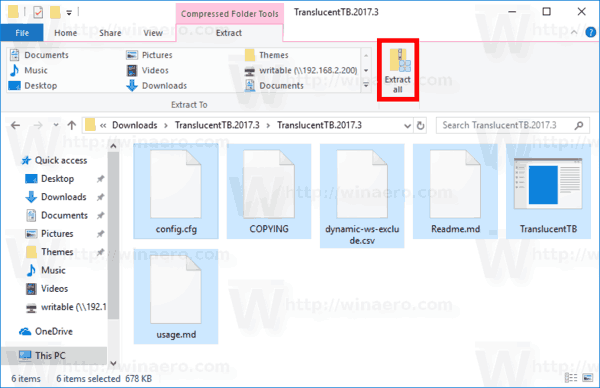
- Двапут кликните на ТранслуцентТБ.еке и покрените га.
- Кликните десним тастером миша на икону у траци ТранслуцентТБ.еке да бисте прилагодили његове опције према вашим жељама.
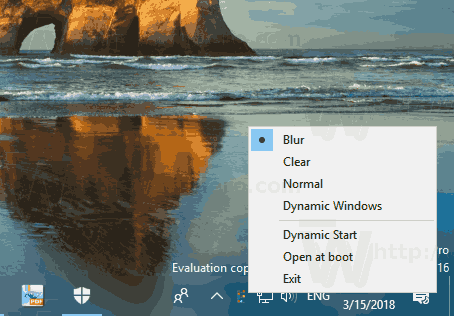
Ти си готов.
Подразумевани изглед ће бити следећи:
 Подразумевано, ефекат замућења се примењује на траку задатака. Погледајте снимак екрана.
Подразумевано, ефекат замућења се примењује на траку задатака. Погледајте снимак екрана.
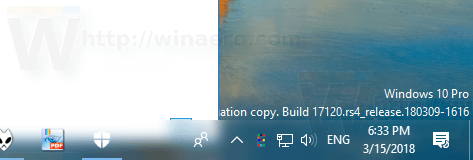
Можете га онемогућити користећи десни клик менија ТранслуцентТБ. Изаберите опцију 'обриши' да учините траку задатака потпуно транспарентном у оперативном систему Виндовс 10. Добићете следећи изглед:
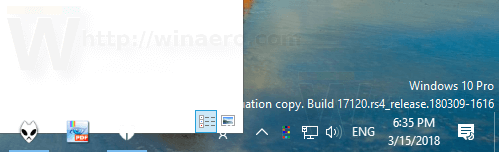
Коначно, занимљива опција је „Динамички Виндовс“. Комбинује две горе поменуте опције. Када се на радној површини не отварају максимизирани прозори, трака задатака изгледа потпуно провидна. Када максимизирате прозор, трака задатака изгледа као мат стакло.
Апликација је отвореног кода и бесплатна. Подржава бројне опције командне линије изложене овде: опције командне линије. Опције значајно проширују функционалност апликације. На пример, можете да обојите траку задатака прилагођеном бојом. Посебна опција, "--нинт ЦОЛОР", одређује боју примењену на траку задатака. ЦОЛОР је 32-битни број у хексадецималном формату, погледајте објашњење у наставку. Параметар боје се тумачи као три или четири бајта дугачак број у хексадецималном формату који описује четири канала боја 0кААРРГГББ ([алфа,] црвена, зелена и плава). Ово изгледа овако: 0к80фе10а4 ('0к' је опционо). Често ћете пронаћи боје у овом формату у контексту ХТМЛ-а и веб дизајна, а постоји и много онлајн алата за претварање познатих имена у овај формат.
Неки примери:
Почните са Виндовс-ом, почните транспарентно:ТранслуцентТБ.еке --стартуп --транспарент --саве-алл
Покрените динамички режим прозора, са испорученом бојомТранслуцентТБ.еке --тинт 80фе10а4 --динамиц-вс нијанса
Биће нормално када је старт отворен, иначе транспарентан.ТранслуцентТБ.еке --динамиц-старт
Савет: Ако сте корисник Цлассиц Схелл-а, можете постићи скоро исто користећи апликацију. Пре неког времена у чланку сам покрио опцију Цлассиц Схелл Набавите потпуно транспарентну траку задатака у оперативном систему Виндовс 10.

